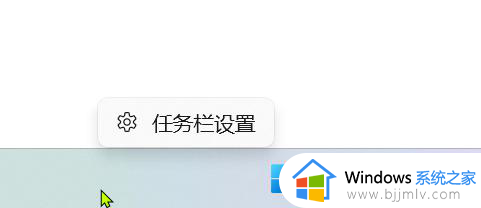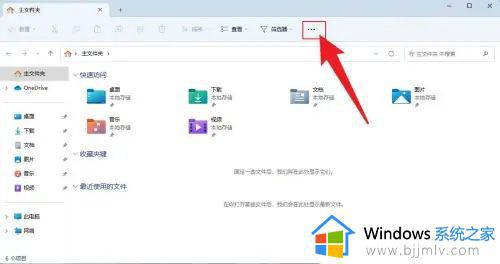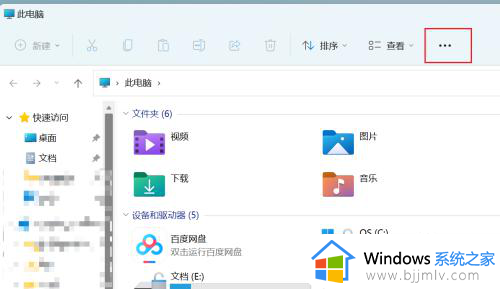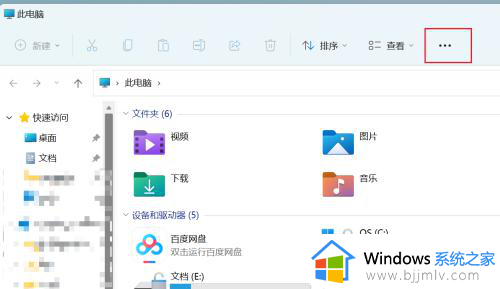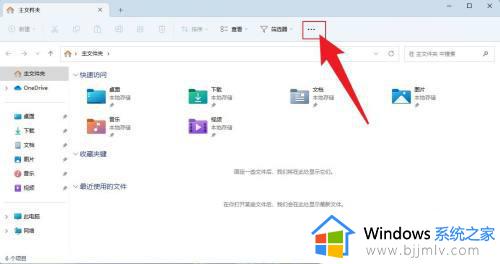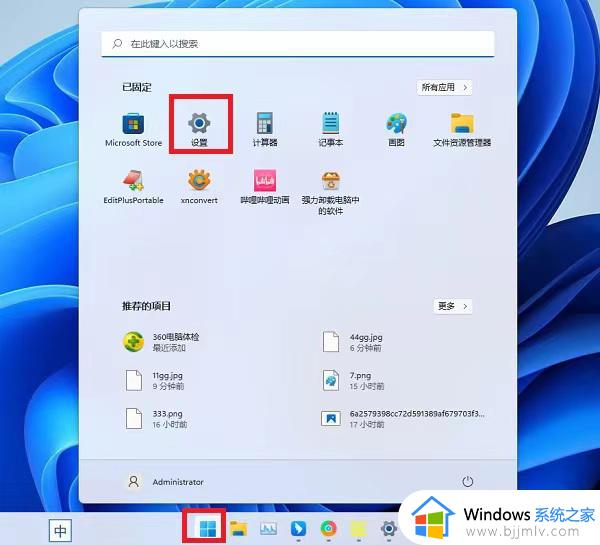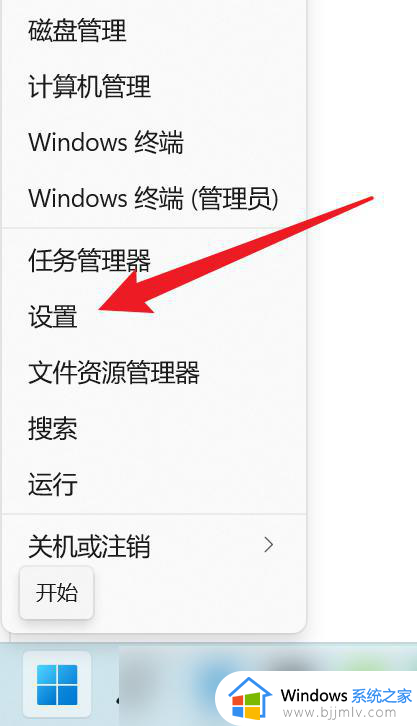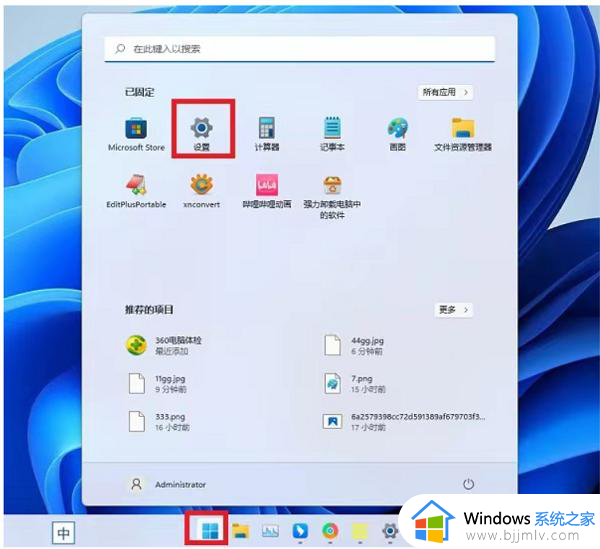windows11关闭最近使用的文件设置方法 如何关闭windows11最近使用文件
更新时间:2024-01-31 16:40:01作者:runxin
我们在日常使用windows11电脑的过程中,经常也会打开系统中的文件浏览,而文件资源管理器也会记录下最近使用的文件,虽然能够方便用户查找,可是这样也不利于用户的隐私安全,那么如何关闭windows11最近使用文件呢?以下就是小编教大家的windows11关闭最近使用的文件设置方法。
具体方法:
1、打开文件资源管理器,点击右上方三个点图标。
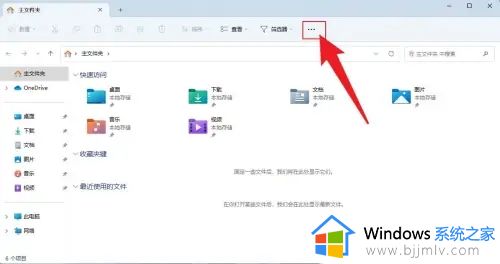
2、在展开的菜单中,点击选项。
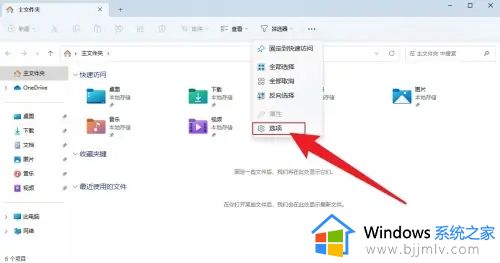
3、将显示最近使用的文件前面的勾去掉,点击确定即可。
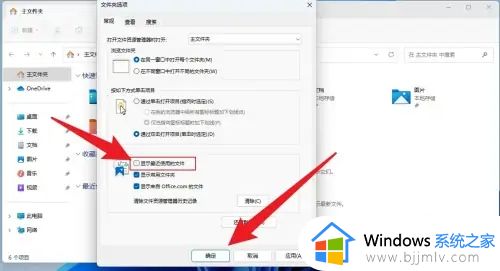
上述就是小编告诉大家的windows11关闭最近使用的文件设置方法了,如果有不了解的用户就可以按照小编的方法来进行操作了,相信是可以帮助到一些新用户的。